Copilot for Salesin asennus Outlookissa
Sovellus asennetaan oletusarvoisesti Kiinteä-tilassa. Käyttäjät saavat sovelluksen kiinteässä käyttöönotossa automaattisesti, eikä sitä voi poistaa.
Kirjaudu Microsoft 365 -hallintakeskukseen.
Valitse vasemmassa ruudussa Asetukset>Integroidut sovellukset.
Valitse Integroidut sovellukset -sivulla Hanki sovellukset.
Microsoft AppSource avautuu upotetussa ikkunassa.
tee AppSource -ikkunassa haku Copilot for Sales.
Valitse hakutulosten Copilot for Sales -kortissa Hanki se nyt.
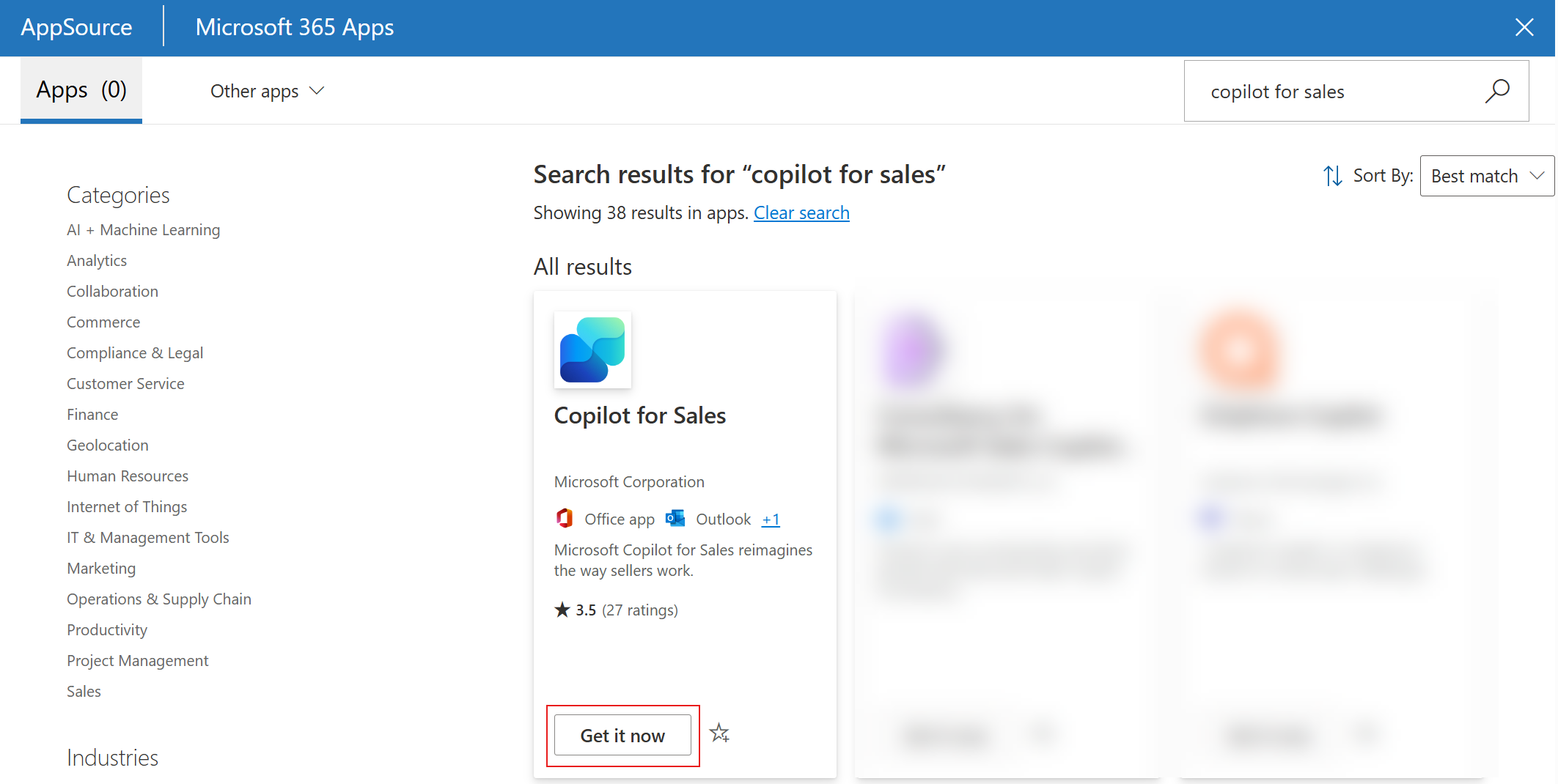
AppSource-ikkuna sulkeutuu. Loput vaiheet suoritetaan Microsoft 365 -hallintakeskuksessa.
Valitse Määritys-vaiheessa Seuraava.
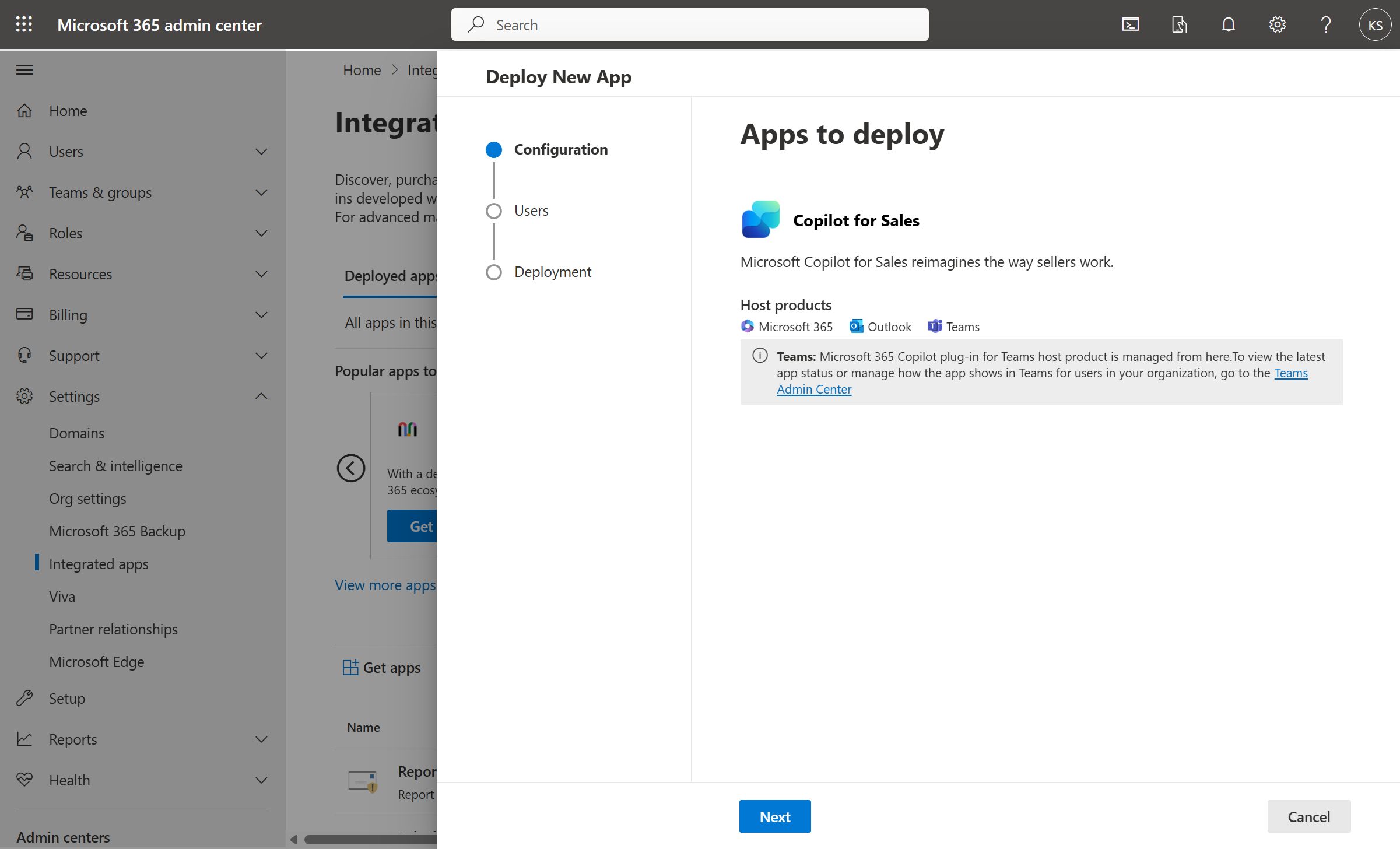
Valitse Käyttäjät-vaiheessa käyttäjät tai ryhmät, joilla on sovelluksen käyttöoikeus, ja valitse sitten Seuraava.
Lue sovelluksen oikeudet ja ominaisuudet Käyttöönotto (Oikeudet), valitse sovelluksen Hyväksy oikeudet sovellukselle ja valitse Seuraava.
Tarkista valitut asetukset Käyttöönotto (Valmis) -vaiheessa ja valitse sitten Viimeistele käyttöönotto.
Kun käyttöönotto on valmis, valitse Valmis.
Mahdollista enintään kuuden Copilot for Sales -tunnin näkyminen käyttäjien Outlook-valintanauhassa.
Muistiinpano
Sovellus on asennettu Outlookiin ja muihin Microsoft 365 -sovelluksiin, mutta ei Teamsiin. Sovellus onkin asennettava ja käyttäjät määritettävä siirtymällä Microsoft Teams -hallintakeskukseen ja luomalla määrityskäytännöt. Katso tietoja Copilot for Salesin asennuksesta Teamsissa: Copilot for Salesin asentaminen ja kiinnittäminen Teamsissa.
Tärkeää
Sovelluksen näkyviin tuleminen Outlookissa ja muissa Microsoft 365 -sovelluksissa voi kestää jopa 48 tuntia. Jos käyttäjät eivät näe sovellusta 48 tunnin kuluttua, syynä voi olla julkisen liitteiden käsittelyn käytäntö. Lisätietoja: Miksi käyttäjät eivät näe Copilot for Sales -sovellusta Outlookissa, kun se on otettu käyttöön?
Copilot for Sales -sovelluksen hallinta
Kun olet asentanut Copilot for Salesin integroituna sovelluksena, voit hallita sen määritystä, lisätä ja poistaa käyttäjiä ja tarkastella sen käyttöä Microsoft 365:n hallintakeskuksessa.
Valitse Microsoft 365 -hallintakeskuksessa Asetukset>Integroidut sovellukset.
Valitse Integroidut sovellukset -sivulla Microsoft Copilot for Sales -sovellus.
Microsoft Copilot for Sales -paneeli avautuu seuraavin välilehdin:
Yleiskatsaus: näkyvissä on perustietoja apuohjelmasta, käyttöönotetuista sovelluksista ja määritetyistä käyttäjistä.
Määritys: Sallii sovelluksen poistaminen valitusta tuotteesta. Sovellus poistetaan valitsemalla ensin se ja sitten Poista.
Käyttäjät: sallii niiden käyttäjien muokkaamisen, jotka voivat käyttää sovellusta.
Käyttö: näyttää sovelluksen aktiivisten käyttäjien määrän valitun ympäristön ja päivämäärävälin perusteella.
Copilot for Sales -sovelluksen päivittäminen
Valitse Microsoft 365 -hallintakeskuksessa Asetukset>Integroidut sovellukset.
Valitse Integroidut sovellukset -sivulla Microsoft Copilot for Sales -sovellus.
Microsoft Copilot for Sales -paneeli avautuu. Jos apuohjelmaan on saatavana päivitys, Yleiskatsaus-välilehdessä on näkyvissä sanoma.
Valitse Lisätietoja ja päivitys.
Valitse Päivitykset-ruudussa Hyväksy ja päivitä.
Käyttäjän käyttöönottaman sovelluksen asennus
Loppukäyttäjät voivat asentaa Outlookin apuohjelman ja Teams-sovelluksen Outlookin tai Teamsin Microsoft AppSourcessa, mikäli järjestelmänvalvoja ei ole sitä nimenomaisesti estänyt.
Jos loppukäyttäjät asentavat Outlookin apuohjelman, sitä pidetään käyttäjän eikä järjestelmänvalvojan käyttöönottona eikä sillä ole täydellistä ominaisuustukea. Käyttäjien käyttöönottamat sovellukset eivät tue Copilot for Salesin palkki-ilmoituksia, jotka tulevat näkyviin uusien tai vastaussähköpostiviestien yläosassa. Lisäksi Copilot for Salesia ei lisätä automaattisesti tapaamiskutsuihin. Myyjät voivat kuitenkin lisätä Copilot for Salesin kokouksiin manuaalisesti saadaksesi kokousyhteenvetoja.
Katso myös
Palaute
Tulossa pian: Vuoden 2024 aikana poistamme asteittain GitHub Issuesin käytöstä sisällön palautemekanismina ja korvaamme sen uudella palautejärjestelmällä. Lisätietoja on täällä: https://aka.ms/ContentUserFeedback.
Lähetä ja näytä palaute kohteelle